这篇文章为各位带来的内容是火狐浏览器安装插件Firebug相关的,对此感兴趣的用户可以去下文看看火狐浏览器安装插件Firebug的操作步骤。
火狐浏览器安装插件Firebug的操作步骤

首先打开火狐浏览器,在菜单栏目里选择“工具”在弹出的下拉框中点击“附加组件”(快捷键:ctrl+shift+A)。
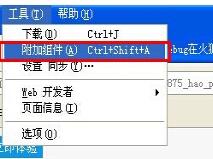
进入到添加组件的页面中,这时在右上找到搜索框,在框内搜索“firebug”然后回车这时就会出现我们想要找的这个插件了。
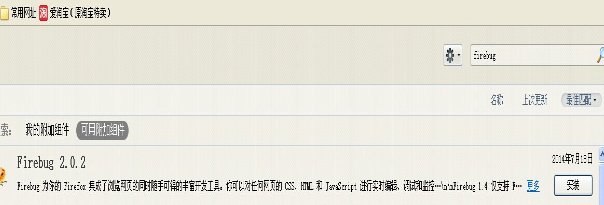
点击“firebug”这个插件,然后能看见这个插件在后台下载了。等一会就可以看见安装好了。安装好以后在使用的火狐浏览器按F12就可以将“firebug”这个插件呼出来了。

上文就讲解了火狐浏览器安装插件Firebug的操作过程,希望有需要的朋友都来学习哦。








